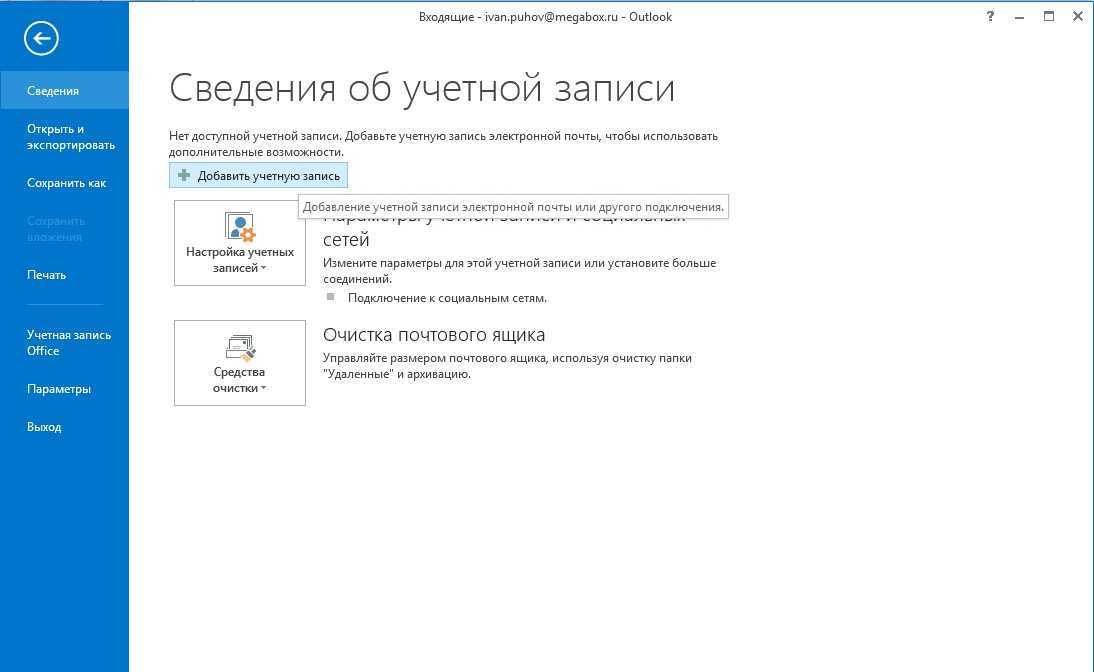Восстановление отдельных элементов
Если элемент удаляется из подвездной папки Deletions, либо пользователем, который удаляет элемент с помощью функции Восстановления удаленных элементов, либо автоматическим процессом, например помощником по управляемым папкам (тег хранения, установленный для постоянного удаления, например), пользователь не может восстановить элемент. В более ранних версиях Exchange для восстановления таких элементов администратору требовалось восстановить из резервных копий базу данных почтовых ящиков или отдельный почтовый ящик. Такие действия, как правило, задерживали процедуру восстановления на несколько минут или часов в зависимости от используемого механизма резервного копирования.
В Exchange 2013 г. для восстановления элементов без использования резервного мультимедиа для восстановления баз данных почтовых ящиков можно использовать одно восстановление элементов. Это приводит к значительно более коротким периодам восстановления. Если для почтового ящика включено восстановление одного элемента, любой элемент, удаленный из подмастеря Deletions до удаления периода хранения элемента, перемещается в подмостки Purges. Когда помощник управляемой папки обрабатывает папку «Извлекаемые элементы» для почтового ящика, в который включено восстановление одного элемента, любой элемент в подмостках Purges не удаляется, если срок хранения удаленных элементов не истек для этого элемента.
В следующей таблице перечислены данные и действия, которые можно выполнять в папке корзины, если включена функция восстановления отдельных элементов.
Папка корзины и восстановление отдельных элементов
| Состояние восстановления отдельных элементов | Папка «Извлекаемые элементы» содержит постоянно удаленные элементы | Папка «Извлекаемые элементы» содержит извлеченные элементы | Пользователи могут удалять элементы из папки «Элементы с возможностью восстановления» | Помощник для управляемых папок автоматически удаляет элементы из папки корзины |
|---|---|---|---|---|
|
Включена |
Да |
Да |
Да. Пользователи могут очищать элементы с помощью функции Восстановление удаленных элементов в Outlook или Outlook Web App. Но удаленные элементы не будут удалены из базы данных почтовых ящиков до истечения срока хранения удаленных элементов. |
Да. По умолчанию все элементы будут стерта после 14 дней, за исключением элементов календаря, которые будут стерта после 31 дня. |
|
Отключено |
Да |
Нет |
Да. В этом случае удаляются элементы с удалением из базы данных почтовых ящиков, которые не могут быть восстановлены. |
Да. По умолчанию все элементы будут стерта после 14 дней, за исключением элементов календаря, которые будут стерта после 31 дня. Если до истечения периода хранения удаленных элементов достигается квота предупреждения элементов для восстановления, сообщения удаляются в порядке их поступления (ФИФО). |
В Exchange 2013 г. восстановление одного элемента по умолчанию не включено для новых почтовых ящиков или почтовых ящиков, перенесенных из предыдущей версии Exchange. Чтобы включить восстановление одного элемента для почтового ящика, необходимо использовать Exchange, а затем настроить или изменить период хранения удаленных элементов. Сведения о том, как выполнить восстановление одного элемента, см. в статье Восстановление удаленных сообщений в почтовом ящике пользователя.
Удаление почтовых ящиков
При удалении почтового ящика он отключается от связанной учетной записи пользователя, которая, в свою очередь, удаляется из Active Directory. Отключенный почтовый ящик скрывается и помечается для удаления. Дата окончательного удаления отключенного почтового ящика зависит от значения свойства MailboxRetention для базы данных почтовых ящиков (значение по умолчанию 30 дней). До этого времени его можно подключить к новой или существующей учетной записи пользователя без связанного почтового ящика. Дополнительные сведения см. в статье Подключение или восстановление удаленного почтового ящика.
Примечание. При удалении почтового ящика со связанным архивом для удаления помечаются как основной, так и архивный почтовые ящики. Чтобы пометить для удаления только архивный почтовый ящик, см. статью .
Удаление почтового ящика в Центре администрирования Exchange
-
В Центре администрирования Exchange и перейдите на вкладку нужного типа почтового ящика:
-
Получатели > Почтовые ящики почтовые ящики пользователей и связанные почтовые ящики.
-
Получатели > Ресурсы почтовые ящики помещений и оборудования.
-
Получатели > Общие общие почтовые ящики.
-
Общедоступные папки > Почтовые ящики общедоступных папок почтовые ящики общедоступных папок.
-
-
Найдите и выберите нужный почтовый ящик. Пример:
-
Прокрутите список. Чтобы отсортировать почтовые ящики, щелкните заголовок столбца.
-
Нажмите Поиск и введите текст для фильтрации списка почтовых ящиков.
-
Чтобы выбрать несколько почтовых ящиков, выберите один из них и, удерживая клавишу SHIFT, щелкните другой ниже в списке или удерживайте при выборе клавишу CTRL.
-
-
После выбора почтового ящика или почтовых ящиков, которые необходимо удалить, нажмите кнопку Удалить значок Delete. И нажмите кнопку Да в предостережение, которое появится.
Удаление почтового ящика с помощью командной консоли Exchange
Чтобы удалить почтовый ящик, используйте следующий синтаксис:
В этом примере удаляется почтовый ящик pilarp@contoso.com.
В этом примере удаляется почтовый ящик оборудования Fleet Van (16).
В этом примере удаляется почтовый ящик с псевдонимом corpprint.
Как проверить, что все получилось?
Чтобы убедиться, что вы успешно удалили почтовый ящик, выполните одно из следующих действий:
В Центре администрирования Exchange нажмите Получатели, перейдите на соответствующую вкладку и убедитесь, что почтового ящика нет в списке
Обратите внимание, что вам может потребоваться щелкнуть значок Обновление обновления. .
Убедитесь, что связанная учетная запись больше не отображается в средстве «Пользователи и компьютеры Active Directory»
Обратите внимание, что у почтовых ящиков помещений, оборудования, разрешения конфликтов, общедоступных папок и общих почтовых ящиков также есть связанные учетные записи пользователей, которые отключены.
В Exchange командной оболочке замените имя отображения пользователя и запустите следующие команды, чтобы проверить значение свойства DisconnectReason (что указывает на то, что почтовый ящик был помечен для удаления):
Примечания:
Свойство DisconnectReason не различает отключенные и удаленные почтовые ящики (значение для обоих является ). Отсутствие связанной учетной записи пользователя указывает на то, что почтовый ящик удален.
Если команда не возвращает результаты, замените имя базы данных почтовых ящиков, в которой находится отключенный почтовый ящик, и запустите следующую команду, чтобы синхронизировать состояние почтовых ящиков для всех отключенных почтовых ящиков в базе данных:
После этого выполните предыдущую команду, которая теперь должна дать результаты.
В Exchange Командная оболочка замените имя пользователя или имя пользователя (например, user@contoso.com) и запустите эту команду, чтобы убедиться, что пользователь не может быть найден.
Квоты почтового ящика элементов для восстановления
Когда элемент перемещается в папку корзины, его размер вычитается из квоты почтового ящика и добавляется к размеру этой папки. В Exchange 2013 для баз данных почтовых ящиков применяется настраиваемая квота предупреждения элементов для восстановления (нестрогая квота) в размере 20 ГБ и квота элементов для восстановления (строгая квота) в размере 30 ГБ. По умолчанию указанные предельные значения наследуются всеми почтовыми ящиками в базе данных. Тем не менее можно настроить отдельные почтовые ящики с другими квотами. Дополнительные сведения см. в разделе Настройка хранения удаленных элементов и квот элементов для восстановления.
В Exchange Online ограничения по умолчанию для квоты элементов для восстановления такие же, как и в Exchange 2013; нестрогое ограничение в размере 20 ГБ и строгое ограничение в размере 30 ГБ. Однако при помещении почтового ящика на хранение для судебного разбирательства или хранение на месте, квоты папки элементов для восстановления автоматически увеличиваются до 90 и 100 ГБ соответственно.
Когда размер папки корзины почтового ящика достигает соответствующей квоты, в ней будет невозможно сохранять дополнительные элементы. Это влияет на функции почтового ящика следующим образом.
-
Пользователи почтового ящика не могут удалять элементы.
-
Помощник для управляемых папок не может удалять элементы на основе тега хранения или параметров управляемых папок.
-
В случае почтовых ящиков, для которых задано хранение для судебного разбирательства, хранение на месте или восстановление отдельных элементов, защита страниц на основе копирования при записи не обеспечивает поддержку версий элементов, изменяемых пользователем.
-
Для почтовых ящиков с включенным ведением журнала аудита в подпапке «Аудиты» невозможно сохранить записи журнала аудита почтового ящика.
В случае почтовых ящиков, для которых не задано хранение на месте или хранение для судебного разбирательства, помощник по обслуживанию управляемых папок автоматически очищает содержимое папки корзины после окончания периода хранения удаленных элементов. Если размер папки достигает установленной квоты предупреждения элементов для восстановления, помощник автоматически удаляет элементы в порядке ФИФО.
Когда размер папки корзины достигает установленных по умолчанию строгих и нестрогих квот, пользователь информируется об этом с помощью журнала событий и предупреждения диспетчера Microsoft System Center Operations Manager. Такое предупреждение появляется, когда размер папки «Элементы для восстановления» впервые достигает установленных по умолчанию строгих и нестрогих квот, а затем выводится один раз в день.
В следующей таблице перечислены события, регистрируемые в журнале, когда размер папки корзины достигает установленных по умолчанию строгих и нестрогих квот.
Предупреждения и ошибки, связанные с квотой элементов для восстановления
| Код события | Тип | Источник | Сообщение |
|---|---|---|---|
|
10024 |
Предупреждение |
Хранилище почтовых ящиков MSExchangeIS |
Почтовый ящик для <пользователь_почтового_ящика> (GUID) превысил максимальную квоту предупреждения элементов для восстановления. Удалите элементы из числа элементов для восстановления или увеличьте квоту предупреждения элементов. Если квота элементов для восстановления будет превышена, пользователь не сможет удалять элементы из почтового ящика. |
|
10023 |
Ошибка |
Хранилище почтовых ящиков MSExchangeIS |
Почтовый ящик для <пользователь_почтового_ящика> (GUID) превысил максимальную квоту элементов для восстановления. Невозможно удалить элементы из этого почтового ящика. Необходимо сообщить владельцу о состоянии почтового ящика как можно скорее. Удалите элементы из числа элементов для восстановления или увеличьте квоту элементов для восстановления функциональности. |
|
10023 |
Предупреждение |
Размер элементов для восстановления в почтовом ящике <пользователь_почтового_ящика> превысил предельный размер квоты предупреждения. Для предотвращения недоступности почтового ящика элементы из папок элементов для восстановления будут удалены. Квота предупреждения для элементов для восстановления: 20 ГБ (21 474 836 480 байт); первоначальный размер элементов для восстановления: 21475005311; текущий размер элементов для восстановления: 21474823820; статистика папки: — Обработанные папки: RecoverableItemsRoot, RecoverableItemsVersions, RecoverableItemsPurges, RecoverableItemsDeletions; первоначальные размеры папок: 21391661934, 55190914, 1987247, 26157788 (число элементов: 276828, 400, 84, 646); текущие размеры папок: 21391480443, 55190914, 1987247, 26157788 (число элементов: 276817, 400, 84, 646) |
К началу
Получатель Microsoft Exchange
Получатель Exchange Майкрософт — это специальный объект получателя, который предоставляет единый и известный отправитель сообщений, который отличает созданные системой сообщения от других сообщений. Он заменяет отправитель системного администратора, который использовался для системных сообщений в более ранних версиях Exchange.
Получатель Exchange Майкрософт не является типичным объектом получателя, например почтовым ящиком, пользователем почты или почтовым контактом, и он не управляется с помощью типичных средств получателя. Однако для настройки получателя Microsoft Exchange можно использовать в оболочке набор-organizationConfig.
Примечание
При отправке системных сообщений внешнему отправителю получатель microsoft Exchange не используется в качестве отправитель сообщения. Вместо этого используется адрес электронной почты, заданный параметром ExternalPostmasterAddress командлета Set-TransportConfig.
Средства
| Функция | Замечания и изменения |
|---|---|
|
Анализатор соответствия рекомендациям для Exchange |
В Exchange 2010 анализатор соответствия рекомендациям Exchange проверяет среду Exchange и определяет, соответствует ли конфигурация рекомендациям специалистов корпорации Майкрософт. В Exchange 2013 анализатор соответствия рекомендациям для Exchange заменен на анализатор соответствия рекомендациям Office 365 для Exchange Server 2013. |
|
Средство устранения неполадок с потоком почты |
В Exchange 2010 средство устранения неполадок с потоком почты помогало при устранении типичных неполадок, связанных с потоком почты. В Exchange 2013 оно отсутствует. Теперь можно использовать функции отслеживания сообщений в Центре администрирования Exchange 2013. Подробнее см. в разделе Отслеживание сообщений при помощи отчетов о доставке. |
|
Системный монитор |
В Exchange 2010 системный монитор был включен в комплект инструментов Exchange для сбора информации о производительности системы обмена сообщениями. Системный монитор широко используется для просмотра ключевых параметров при устранении неполадок, связанных с производительностью. В Exchange 2013 системный монитор удален из панели инструментов. Его по-прежнему можно найти в разделе Администрирование в Windows Server 2008. |
|
Средство устранения проблем с производительностью |
В Exchange 2013 не используется средство устранения проблем с производительностью. |
|
Средство просмотра журнала маршрутизации |
В Exchange 2013 средство просмотра журнала маршрутизации удалено. |
Поддерживаемые браузеры
Для достижения лучших результатов с EAC, используйте одну из комбинаций операционной системы и браузера с пометкой «Расширенная версия».
Примечание
Комбинации операционных систем и браузеров, не перечисленные в этой таблице, не поддерживаются.
-
Premium: Все функциональные функции поддерживаются и полностью протестированы.
-
Поддерживается.. Имеет ту же функциональную поддержку функций, что и премиум. Тем не менее, в поддерживаемых браузерах будут отсутствовать функции, не поддерживаемые комбинацией браузера и операционной системы.
-
Unsupported:. Браузер и операционная система не поддерживается и не тестирована.
|
Веб-браузер |
Windows XP и Windows Server 2003 |
Windows Vista |
Windows 7 и Windows Server 2008 |
Windows 8 и Windows Server 2012 |
Mac OSX |
Linux |
|
Internet Explorer 8 |
Поддерживается |
Поддерживается |
Расширенная версия |
Не поддерживается |
Не поддерживается |
Не поддерживается |
|
Internet Explorer 9 |
Не поддерживается |
Поддерживается |
Расширенная версия |
Не поддерживается |
Не поддерживается |
Не поддерживается |
|
Internet Explorer 10 или более поздняя версия |
Не поддерживается |
Поддерживается |
Расширенная версия |
Расширенная версия |
Не поддерживается |
Не поддерживается |
|
Firefox 11 или более поздняя версия |
Поддерживается |
Поддерживается |
Расширенная версия |
Расширенная версия |
Расширенная версия |
Поддерживается |
|
Safari 5,1 или более поздняя версия |
Не поддерживается |
Не поддерживается |
Не поддерживается |
Не поддерживается |
Расширенная версия |
Не поддерживается |
|
Chrome 18 или более поздней версии |
Поддерживается |
Поддерживается |
Расширенная версия |
Расширенная версия |
Расширенная версия |
Не поддерживается |
Работа с политиками назначения ролей
Чтобы управлять разрешениями, которые вы предоставляете конечным пользователям для управления собственным почтовым ящиком в Exchange 2013 г., рекомендуется использовать EAC. Используя Центр администрирования Exchange для управления разрешениями конечных пользователей, можно добавлять и удалять роли, а также создавать политики назначения ролей с помощью нескольких щелчков кнопкой мыши. Для выполнения этих задач в Центре администрирования Exchange предусмотрены простые диалоговые окна, такие как диалоговое окно Политика назначения ролей, показанное на рисунке ниже.
Диалоговое окно политики назначения ролей в Центре администрирования Exchange
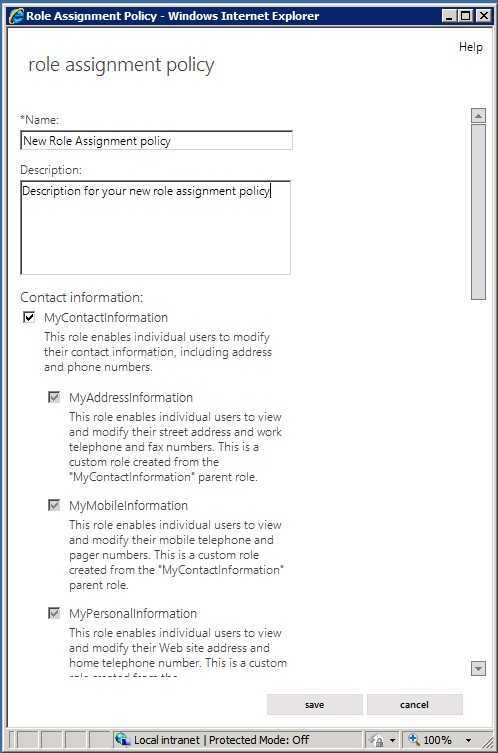
Exchange 2013 г. включает политику назначения ролей с именем Политика назначения ролей по умолчанию. Эта политика позволяет пользователям, почтовые ящики которых связаны с ней, выполнять следующие задачи.
-
Вступать в группы рассылки, которые позволяют участникам управлять своим членством, или выходить из групп рассылки.
-
Просматривать и изменять основные параметры собственного почтового ящика, такие как правила папки «Входящие», поведение средства проверки орфографии, параметры нежелательной почты и устройства Microsoft ActiveSync.
-
Изменять свою контактную информацию, такую как рабочий адрес и номер телефона, номер мобильного телефона или пейджера.
-
Создавать, изменять и просматривать параметры текстовых сообщений.
-
Просматривать и изменять параметры голосовой почты.
-
Просматривать и изменять свои программы в marketplace.
-
Создавать групповые почтовые ящики и подключать их к спискам Microsoft SharePoint.
Чтобы добавить или удалить разрешения из политики назначения ролей по умолчанию или какой-либо другой политики назначения ролей, можно использовать Центр администрирования Exchange. Соответствующее диалоговое окно аналогично показанному на предыдущем рисунке. Открыв политику назначения ролей в Центре администрирования Exchange, установите флажки рядом с ролями, которые вы хотите назначить этой политике, и снимите флажки рядом с ролями, которые необходимо удалить. Изменения, внесенные в политику назначения ролей, применяются к каждому связанному с ней почтовому ящику.
Чтобы назначить разные разрешения конечных пользователей разным типам пользователей организации, можно создать новые политики назначения ролей. Диалоговое окно для создания политики назначения ролей аналогично показанному на предыдущем рисунке. Можно указать новое имя для политики назначения ролей и затем выбрать роли, которые нужно назначить этой политике. Создав политику назначения ролей, вы можете связать ее с почтовыми ящиками при помощи Центра администрирования Exchange.
Чтобы переопределить политику назначения ролей по умолчанию, необходимо использовать командную консоль. При переопределении политики назначения ролей по умолчанию все создаваемые почтовые ящики будут связываться с новой политикой назначения ролей по умолчанию, если таковая не была явно указана. Политика назначения ролей, связанная с существующими почтовыми ящиками, не изменяется при выборе новой политики назначения ролей по умолчанию.
Примечание
Если установить флажок для роли, у которой есть дочерние роли, флажки для этих дочерних ролей также устанавливаются. Если снять флажок для роли, у которой есть дочерние роли, флажки для этих дочерних ролей также снимаются.Подробные сведения о создании политики назначения ролей, а также о внесении изменений в существующие политики назначения ролей см. в следующих разделах:
Причины перемещения почтовых ящиков
Возможно, вам потребуется переместить почтовые ящики в следующих сценариях:
-
Обновление. При обновлении с существующей организации Microsoft Exchange Server 2007 или Exchange Server 2010 г. до Exchange Server 2013 г. почтовые ящики перемещаются с существующих серверов Exchange на сервер почтовых ящиков Exchange 2013 г.
-
Перенаторение. Вы можете перемещать почтовые ящики для целей переоплаты. Например, может потребоваться переместить почтовый ящик из одной базы данных в базу данных с большим ограничением размера почтового ящика.
-
Изучите проблему. Если вам необходимо изучить проблему с почтовым ящиком, вы можете переместить этот почтовый ящик на другой сервер. Например, можно переместить на один сервер все почтовые ящики с большей активностью.
-
Поврежденные почтовые ящики. Если вы столкнулись с поврежденными почтовыми ящиками, вы можете переместить почтовые ящики на другой сервер или базу данных. Поврежденные сообщения не перемещаются.
-
Изменения физического расположения: почтовые ящики можно переместить на сервер на другом сайте Active Directory. Например, если пользователь перемещается в другое физическое местоположение, то его почтовый ящик можно переместить на сервер, находящийся ближе к новому местоположению.
-
Разделение административных ролей. Может потребоваться отделить администрирование Exchange от Windows администрирования учетной записи операционной системы. Для этого можно переместить почтовые ящики из одного леса в лес ресурсов. В этом сценарии почтовые Exchange находятся в одном лесу, а связанные Windows учетные записи пользователей находятся в отдельном лесу.
-
Аутсорсинг администрирования электронной почты. Вы можете передать администрирование электронной почты на аутсорсинг и сохранить администрирование Windows учетных записей пользователей. Для этого можно переместить почтовые ящики из одного леса в лес ресурсов.
-
Интеграция администрирования электронной почты и учетных записей пользователей. Возможно, вам захочется изменить модель администрирования электронной почты с отдельной или аутсорсинговой моделью, в которой учетные записи электронной почты и пользователей можно управлять из одного леса. С этой целью можно переместить почтовые ящики из леса ресурсов в один лес. В этом сценарии Exchange почтовые ящики и Windows учетные записи пользователей находятся в одном лесу.
Настройка обработки приглашений на собрания почтовым ящиком помещения
-
В Центре администрирования Exchange выберите Получатели > Ресурсы.
-
В списке почтовых ящиков ресурсов щелкните почтовый ящик комнаты, для чего необходимо изменить свойства, а затем нажмите кнопку Изменить . .
-
На странице свойств почтового ящика помещения нажмите Резервирование представителей (включение и отключение автоматических ответов) или Параметры резервирования (разрешение повторяющихся собраний, отклонение приглашений на слишком отдаленные во времени собрания и т. д.)
В разделе Резервирование представителей вы можете просмотреть и изменить реакцию почтового ящика размещения на запросы резервирования и указать, кто сможет принимать или отклонять запросы на резервирование, если это не происходит автоматически.
-
Выберите один из приведенных ниже вариантов обработки приглашений на собрания.
-
Запросы на резервирование принимаются или отклоняются автоматически. Если выбран этот вариант, приглашения на собрания автоматически отклоняются при возникновении конфликтов в расписании или нарушении ограничений, установленных для ресурса (например, превышении допустимой продолжительности).
-
Выбрать делегатов, которые могут принимать и отклонять запросы на резервирование. Если выбран этот вариант, один из пользователей, добавленных в расположенный ниже список Делегаты, будет отвечать за принятие и отклонение приглашений на собрания, отправляемых в почтовый ящик помещения. Если назначено несколько делегатов ресурса, только один из них должен будет отреагировать на то или иное приглашение.
-
Используйте раздел Параметры резервирования для просмотра или изменения параметров политики резервирования, которая определяет, когда можно запланировать помещение, как надолго его можно зарезервировать и насколько рано это можно сделать.
-
Разрешить повторяющиеся собрания. Этот параметр разрешает или запрещает повторяющиеся собрания для помещения.
-
Разрешить планирование только в рабочее время. Этот параметр принимает или отклоняет приглашения на собрания в нерабочее время (по умолчанию — с 8:00 до 17:00 с понедельника по пятницу). Чтобы настроить рабочее время для почтового ящика помещения, войдите в почтовый ящик с помощью Outlook в Интернете и перейдите на страницу Параметры > Календарь > Внешний вид календаря или используйте командлет Set-MailboxCalendarConfiguration.
-
Всегда отклонять, если конечная дата выходит за рамки этого ограничения. Этот параметр управляет поведением повторяющихся собраний, выходящих за дату, указанную как максимальное время упреждения при резервировании.
-
Если включить этот параметр, запрос на повторяющееся бронирование автоматически отклоняется, если бронирование начинается не позже даты, указанной в поле Максимальное время начала бронирования, и выходит за указанную дату. Это устанавливается по умолчанию.
-
Если отключить этот параметр, запрос на повторяющееся бронирование автоматически принимается, если эти запросы начинаются не позже даты, указанной в поле Максимальное время начала бронирования, и выходят за указанную дату. Однако при этом количество бронирований сокращается, поэтому они не состоятся после указанной даты.
-
-
Максимальное время упреждения при резервировании (в днях). Этот параметр задает максимальное количество дней, за которое можно зарезервировать помещение. Допустимый диапазон целое число от 0 до 1080. Значение по умолчанию составляет 180 дней.
-
Максимальная продолжительность (в часах). Этот параметр задает максимальную продолжительность, на которую можно зарезервировать помещение в запросе на резервирование. Допустимое значение — целое число от 0 до 35791394. Значение по умолчанию составляет 24 часа. Если установлено значение 0, продолжительность собрания не ограничивается.
Для повторяющихся запросов максимальная продолжительность относится к продолжительности каждого повторения бронирования.
На этой станице также есть поле для ввода сообщения, которое будет отправляться пользователям, посылающим запросы на бронирование помещения.
Клиентский доступ
| Функция | Замечания и изменения |
|---|---|
|
Проверка подлинности клиента с помощью встроенной проверки подлинности Windows (NTLM) для пользователей служб POP3 и IMAP4 |
NTLM не поддерживается для подключения клиента по протоколу POP3 или IMAP4 в Exchange 2013. Подключения из клиентских программ POP3 или IMAP4 по протоколу NTLM выполнить не удастся. Если используется окончательная первоначальная версия (RTM) Exchange 2013, вместо NTLM рекомендуется использовать проверку подлинности с использованием обычного текста по протоколу SSL. Если используется Exchange 2013, то для использования проверки подлинности NTLM необходимо сохранить сервер Exchange 2007 в организации Exchange 2013. |